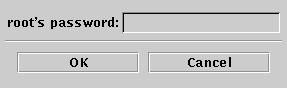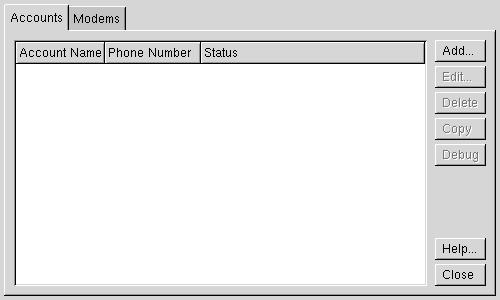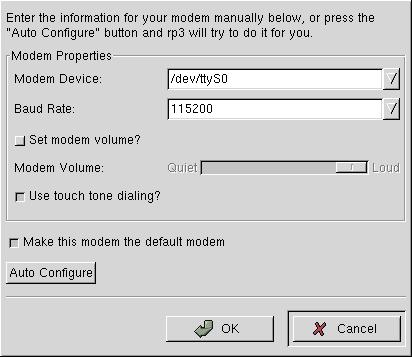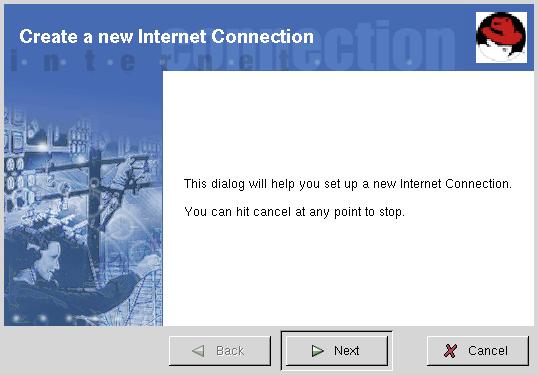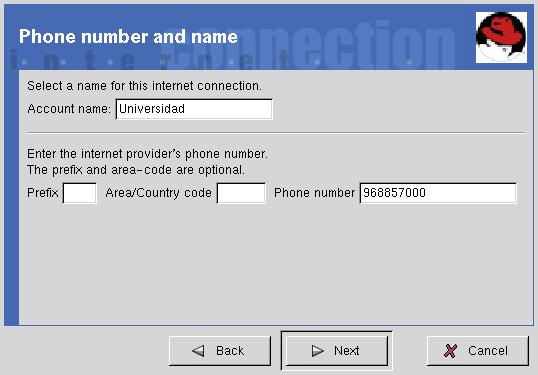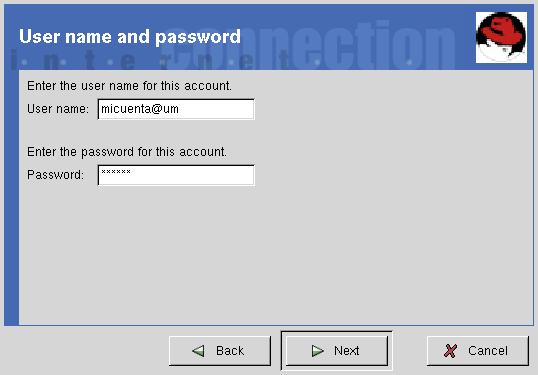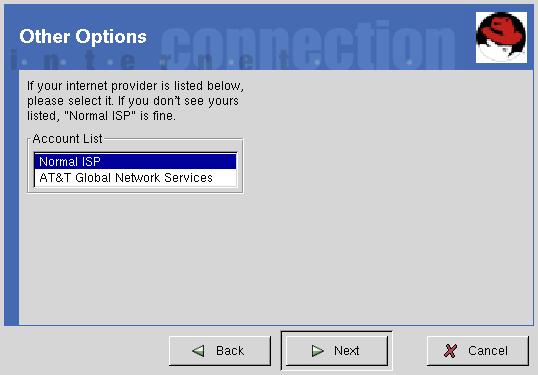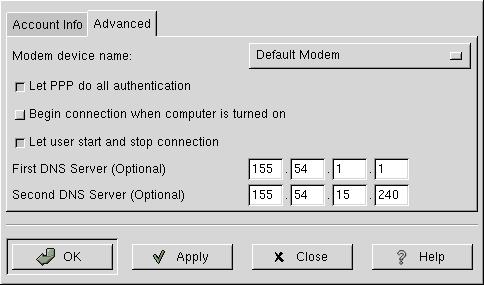Configuración con Red Hat Dialup Configuration Tool
Requisitos
Para esta configuración en concreto, deberemos tener instalado Red Hat 6.1,
aunque supongo que cualquier otra distribución o cualquier otra versión de
esta nos servirá. En mi caso, me basto con especificar en la instalación,
que mi máquina era una "Dialup Workstation", aunque los paquetes necesarios
son el rp3.xxx.xxx.rpm, el ppp.xxx.xxx.rpm y al wmdial.xxx.xxx.rpm.
Tras instalar la distribucion aplicaremos los parches correspondientes.
Asegurandonos encarecidamente de que al menos lo hagamos de los paquetes
pppd, rp3 e initscripts, aunque ya que estamos...;-)
Manos a la obra
Una vez arrancadas las X's (con gnome por supuesto) Ejecutamos el RH Dialup
Configuration (en la linea de comandos se llama rp3-config), que lo primero
que hace es pedirnos la clave del root.
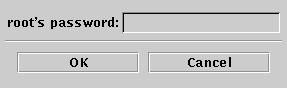 Introduce la clave del root.
Introduce la clave del root.
Tras esto, nos aparece la siguiente pantalla.
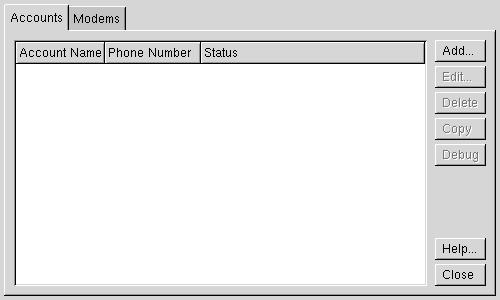 Pantalla principal del RH Dialup Conf.
Pantalla principal del RH Dialup Conf.
Nos iremos a la pestaña de modems. Elegimos "Add", y lo configuramos.
Yo, personalmente le he dicho que me lo autoconfigure, y como lo tengo en el
primer puerto serie me ha terminado diciendo que es /dev/ttyS0...
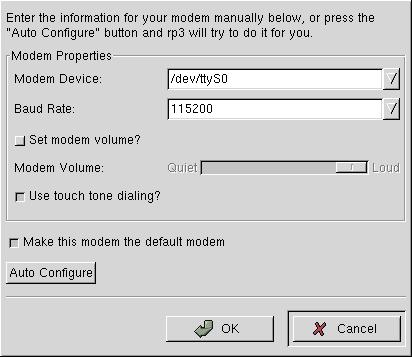 Configuracion del modem
Ahora, nos iremos a la pestaña de cuentas y pulsamos sobre "Add".
Configuracion del modem
Ahora, nos iremos a la pestaña de cuentas y pulsamos sobre "Add".
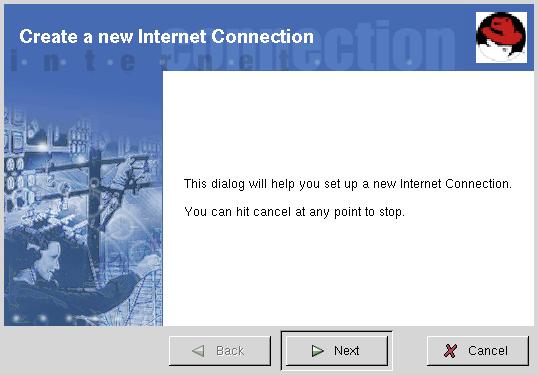 Inicio de Nueva Cuenta
Damos un nombre para la conexión, por ejemplo Universidad y el telefono de
Infovia, sin prefijo ni código de área. Recuerdo que es el 968857000.
Inicio de Nueva Cuenta
Damos un nombre para la conexión, por ejemplo Universidad y el telefono de
Infovia, sin prefijo ni código de área. Recuerdo que es el 968857000.
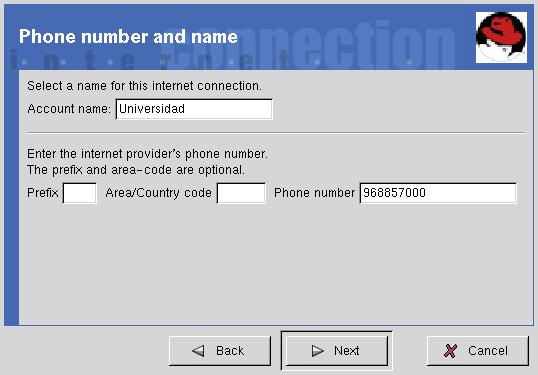 Nombre y telefono de conexión
Tenemos que introducir en este punto nuestra cuenta de acceso a Infovia que
es el login_de_correo@um, y como password nuestra clave de correo.
Nombre y telefono de conexión
Tenemos que introducir en este punto nuestra cuenta de acceso a Infovia que
es el login_de_correo@um, y como password nuestra clave de correo.
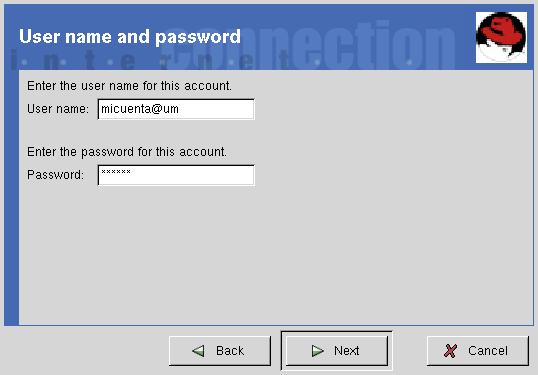 Nuestro proveedor de servicios NO es AT&T, asi que elegimos Normal ISP y siguiente.
Nuestro proveedor de servicios NO es AT&T, asi que elegimos Normal ISP y siguiente.
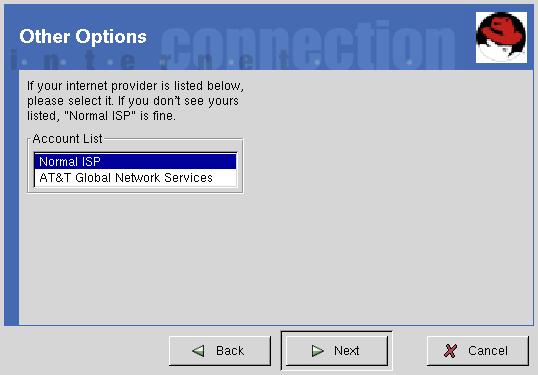 Otras opciones
Ahora es el momento de editar nuestra conexión. El apartado "Avanced" lo dejamos asi:
Otras opciones
Ahora es el momento de editar nuestra conexión. El apartado "Avanced" lo dejamos asi:
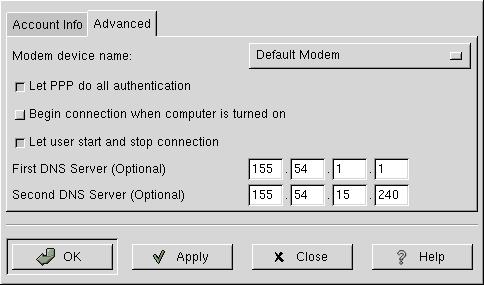 opciones avanzadas
Parece que ya estamos en disposicion de conectarnos a internet ¿no?. Bueno, quizá
si, pero en mi caso he hecho unas modificaciones en el fichero /etc/ppp/options.
Si tienes algun problema, prueba con ellas.
Para conectarte a Internet fácilmente, utiliza el RH PPP Dialer.
Si no tienes el icono ejecuta "rp3".
opciones avanzadas
Parece que ya estamos en disposicion de conectarnos a internet ¿no?. Bueno, quizá
si, pero en mi caso he hecho unas modificaciones en el fichero /etc/ppp/options.
Si tienes algun problema, prueba con ellas.
Para conectarte a Internet fácilmente, utiliza el RH PPP Dialer.
Si no tienes el icono ejecuta "rp3".
Ultima modificación 15/03/2000.
Para cualquier sugerencia: Raúl Sánchez Sánchez